グループの作成と管理

Notionのグループ化機能を使用すると、メンバーの招集とコラボレーションが簡単に行えます 💼
よくあるご質問(FAQ)に移動ユーザーをさまざまなワークスペースに分けなくても、グループやチームごとに、異なるアクセス許可を詳細に設定できます。ワークスペース内にグループを作成して、ページごとに異なるアクセスレベルを付与する方法をご紹介します。

備考: ワークスペース内のゲストをグループに追加することはできません。この機能は、メンバーのみに使用できます。
グループの作成と変更は、ワークスペースオーナーとメンバーシップ管理者が実施できます。手順は次のとおりです:
設定→ユーザーまたはメンバー(ご利用のプランに応じていずれかが表示されます) →グループに移動します。グループを作成するをクリックし、グループ名を入力します。グループにアイコンを設定するには、グループ名にポインターを合わせると表示される絵文字アイコンをクリックします。作成した新しいグループのトグルを開き、
メンバーを追加するをクリックします。どのグループにも必要なだけメンバーを追加できます。
グループメンバーの右にある
削除をクリックすることもできます。グループの横にある
•••を選択して、名前の変更をしたり、グループからチームスペースを作成したり、削除したりします。ユーザーの名前かメールアドレスを検索して、どのグループに所属しているかを確認できます。
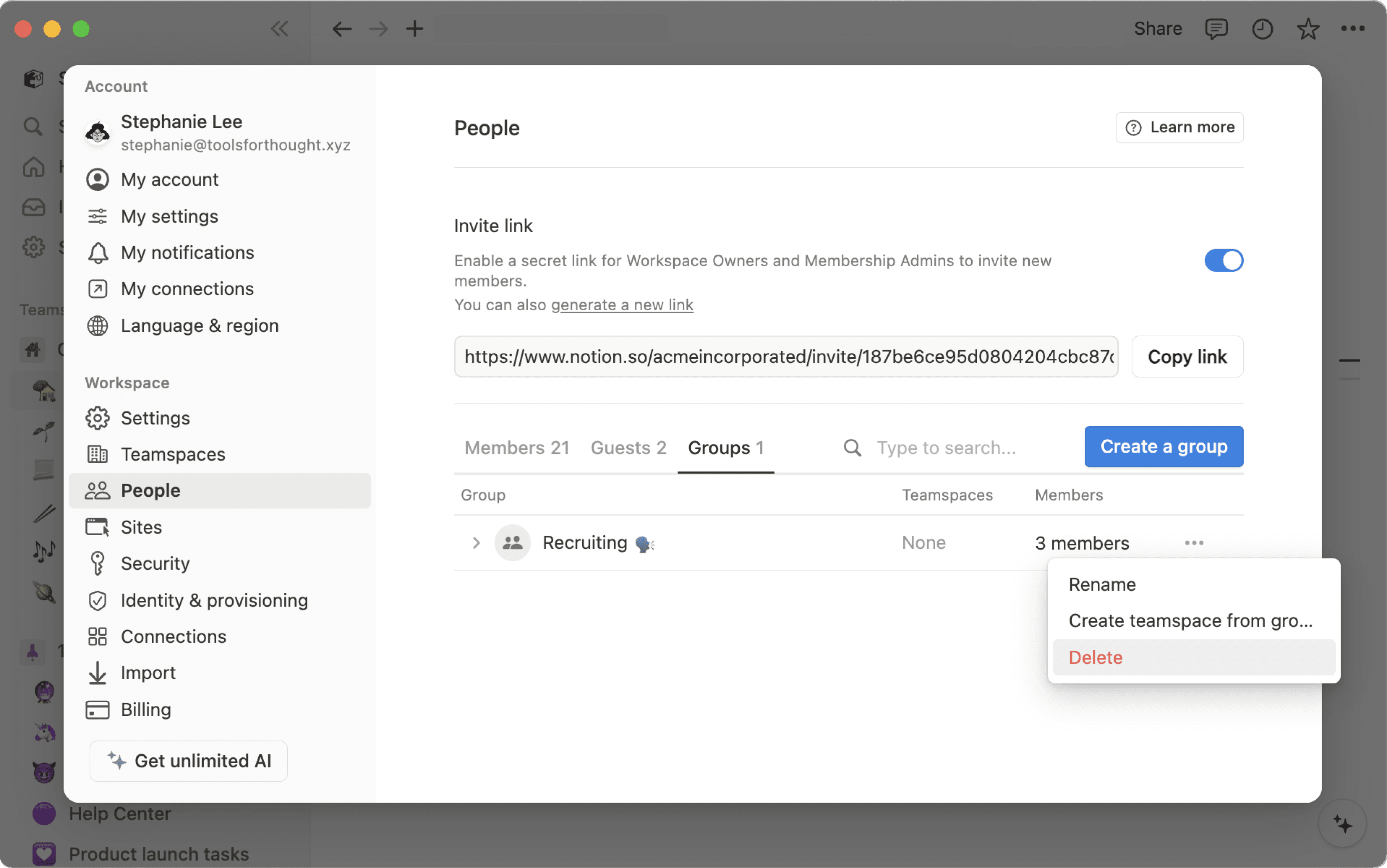
どのページに対しても、グループごとに閲覧、コメント、編集、フルアクセスのどの権限を付与するのかを選択できます。ページをグループに共有するには次の手順で操作します。
共有をクリックし、次に招待をクリックします。ポップアップ表示の一番下にすべてのグループが表示されます。グループを選び、ドロップダウンから以下のどの種類のアクセスをそのグループに付与するかを選択します。
フルアクセス権限: ページを編集、共有できます
編集権限: ページのコンテンツの編集はできますが、ぺージを共有することはできません。(有料プランでのみご利用いただけます)。
コメント権限: 閲覧とコメントはできますが、編集や共有はできません。
読み取り権限: コンテンツを閲覧できますが、共有はできません。
削除: ページへのアクセス権限が取り消されます。
グループを追加すると、
共有メニューに表示されるようになり、ドロップダウンでアクセスレベルを変更できます。同じページに対して、様々なアクセスレベルを複数のグループに付与することができます。
ページへの権限は、その子ページにも適用されます。
グループとのチームスペースの共有
チームスペースは組織や会社内の各チームの専用エリアで、個別にカスタマイズできます。チームスペースについての詳細はこちら →
チームスペースをワークスペースのグループと共有するには、以下の手順で操作します。
サイドバーのチームスペースの名前にカーソルを合わせます。
•••ボタンをクリックして、チームスペース設定をクリックします。ここから、グループを検索してチームスペースに追加することができます。
よくあるご質問(FAQ)
複数の個別のワークスペースの代わりに、グループを使うにはどうすればよいですか?
複数の個別のワークスペースの代わりに、グループを使うにはどうすればよいですか?
より細かい権限設定をするために、グループの代わりに複数のワークスペースを作成するユーザーもいます。たとえば、デザイン、マーケティング、エグゼクティブチームなどのために別々のワークスペースを作成して、お互いの作業に対してアクセス、編集、邪魔できないようにしたい場合などです。グループを使用して、次のような簡単な次善策を採用することができます。
ワークスペースアクセスを無効にします。こうすることで、アクセスを許可されていないユーザーやグループには、ページが表示されません。すべてのページに対して、グループごとに異なるアクセスレベルを付与します。そのページの下にあるサブページには、同じアクセスレベルが適用されます。
たとえば、ワークスペース内に、エンジニアリングチーム専門のセクションを持つことができます。エンジニア全員を登録したグループを作成し、チームの最上位ページで、そのグループに対してのみ
フルアクセス権限をオンにします。そのページの中にネストされたページも、エンジニアリングチームだけがアクセスできます。
